DCP-J100
常见问题解答与故障排除 |
移除卡住的纸张后,仍显示"卡纸"的错误信息。
如果要在移除卡住的纸张后清除卡纸错误信息,请打开并合上扫描器盖板。
如果您仍然收到错误信息,可能是小尺寸的原稿卡在Brother设备中。
请遵循以下步骤取出残留在Brother设备中破损的纸张。
对于带传真功能的机型:
拨掉设备的电源线前,您可以先将存储在内存中的传真转发到计算机或其他传真设备上,以免丢失重要信息。点击这里查看如何转发内存中的传真到其他传真设备。
注: 以下显示的操作说明来自一个具有代表性的的产品,可能与您的Brother产品有所不同。
移动打印头并且取出残留的纸张
- 为防止您Brother设备的损坏,当取出卡住的纸张时,请勿触碰设备内部零件。
- 如果墨水沾到您的皮肤或衣服上,请立即用肥皂或清洁剂清洗。
-
用双手分别握住盖板两侧,抬起扫描器盖板(1) 至打开位置。
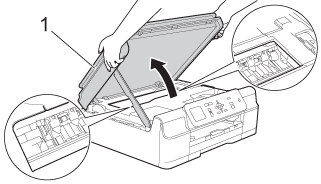
-
检查打印头位置。
-
如果发现打印头位于左侧或压板中间位置, 进入步骤 3。
-
如果打印头如下图所示位于右侧角落, 请按住
 (取消) 或 停止/退出 直到打印头移至中间位置。
(取消) 或 停止/退出 直到打印头移至中间位置。
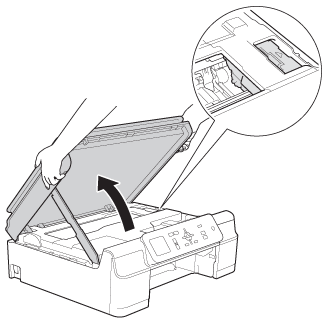
-
如果发现打印头位于左侧或压板中间位置, 进入步骤 3。
-
从电源插座上拔出您Brother设备的电源插头。
- 用手指轻轻移动打印头以取出残留在该区域的纸张。您可以使用镊子取出小尺寸纸张。
取出纸张时请小心不要用手或镊子触碰或刮擦到设备内部零件。
-
抬起扫描器盖板(1) 以释放锁定杆。慢慢地按下扫描器盖板支撑杆(2)并用双手合上扫描器盖板(3)。
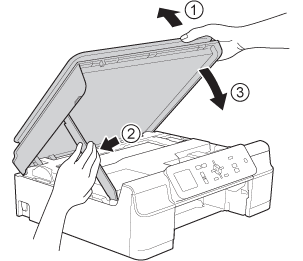
- 将设备的电源插头重新插入电源插座上。
如果您仍然收到卡纸的错误信息, 点击这里查看如何清洁设备内部。
-
从电源插座上拔出Brother设备的电源插头。
-
若纸张支撑翼板是展开的,请合上它并合上纸张支撑板。将纸盒(1)从设备中完全拉出。
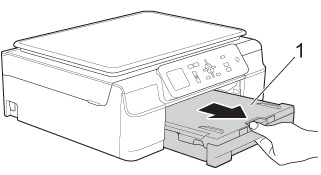
-
抬起设备两边的绿色杆以释放卡住的纸张。
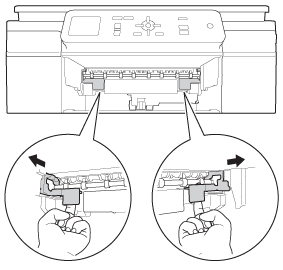
-
用双手分别握住盖板两侧,抬起扫描器盖板(1) 至打开位置。确保无卡纸残留在设备内部。
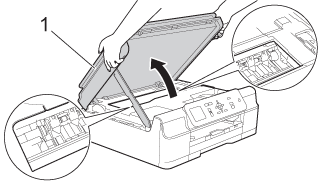
-
确保所有卡住的纸张如下图所示从设备前部的出口处取出。
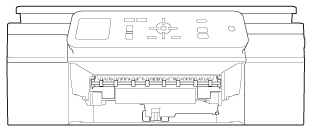
-
若无法取出设备内部卡住的纸张, 进入步骤 6。
- 若能取出设备内部卡住的纸张, 进入步骤 14。
-
若无法取出设备内部卡住的纸张, 进入步骤 6。
-
准备一张 厚信纸 或 A4尺寸纸张, 比如 光面纸张(1), 如下图所示将其从设备前部的开口处送入。
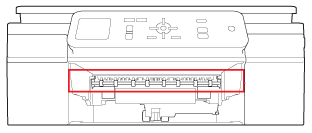

-
取出被那张纸推出的卡纸。
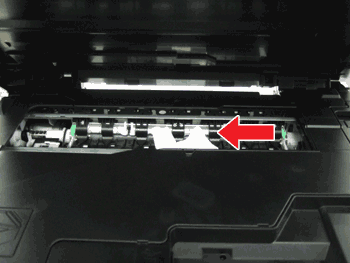
请勿触摸编码条(1),否则,可能会对您造成人身伤害并严重损坏本设备。
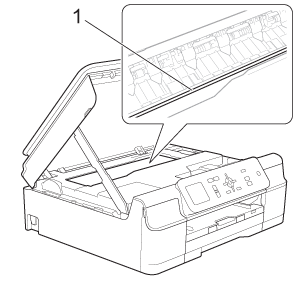
-
从设备前部的开口处取出插入的纸张。
-
打开设备后部的卡纸清除盖(1)。
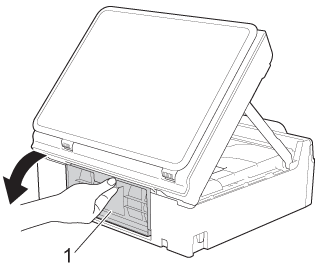
-
准备一张 厚信纸 或 A4尺寸纸张, 比如 光面纸张(1)并如下图所示将其从设备后部的开口处送入。
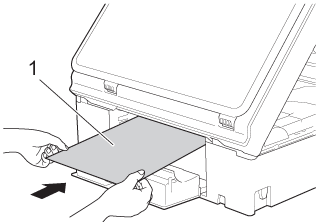
-
取出被那张纸推出的卡纸。
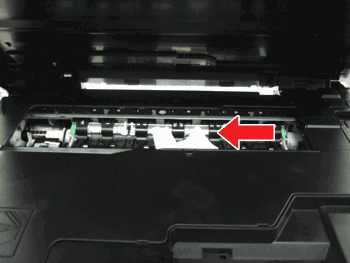
-
从设备后部的开口处取出插入的纸张。
-
合上卡纸清除盖。请确保此盖已正确合上。
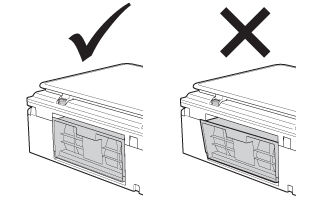
-
抬起扫描器盖板(1) 以释放锁定杆。慢慢地将扫描器盖板支撑杆(2) 按下并用双手合上扫描器盖板(3)。
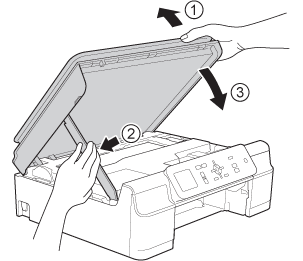
-
轻轻地将纸盒完全地推入设备中。
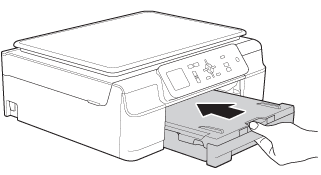
-
当握住设备的纸盒时,拉出纸张支撑板(1) 直至其卡入到位,然后展开纸张支撑翼板(2)。确保您拉出纸张支撑板直至其卡入到位。
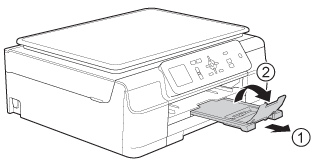
对于Legal尺寸纸张请勿使用纸张支撑翼板。(仅支持某些国家。)
- 将设备的电源插头重新插入电源插座上。
若错误信息仍然显示,请从'联系我们''联系Brother呼叫中心。
内容反馈
请在下方提供您的反馈,帮助我们改进支持服务。
